Būdams Google kalendāra lietotājs, es bieži esmu ignorējis Mac OS X lietotni Kalendārs, agrāk iCal viegli lietojama un koplietojama tiešsaistes kalendāra interneta apgaismojums no Mountain View cilvēkiem Kalifornija.
Tomēr es aizmirsu, ka kalendāram ir daudz lielisku iespēju cilvēkiem, kuriem patiešām nav nepieciešama vai kas vēlas izmantot Google iespēju, vai kuri vienkārši vēlas pieturēties pie Apple produktiem. Ir īpaša ļaužu grupa, kas izmanto tikai kalendāru, jo tas labi integrējas ar iOS, ir pieejams bez maksas ar katru Mac un ievelk citus kalendārus, piemēram, Google kalendāru.
Tātad, šeit ir pieci lieliski padomi, kas palīdzēs jums apgūt šo visuresošo OS X lietotni Kalendārs (dzimusi iCal).
Izveidojiet ātru notikumu, izmantojot dabisko valodu
Viena no foršajām funkcijām, par kuru es vēl nesen nezināju, ka kalendārā ir, ir notikumu izveide dabiskā valodā pašā kalendārā.
Palaidiet kalendāru, noklikšķinot uz dokā esošās ikonas, vai palaidiet to izvēlnē Programmas. Kad tas ir gatavs un gatavs, nospiediet Command-N vai noklikšķiniet uz pluszīmes pogas kalendāra loga augšējā kreisajā stūrī.
Pēc tam vienkārši ierakstiet savu notikumu tā, kā jūs par to pastāstītu draugam. “Ej skaties filmu kopā ar Eimiju piektdien, pulksten 22:00”, kalendāra pasākums tiks noteikts nākamajai kalendāra piektdienai plkst. 22:00, un tā nosaukums būs “Ej skaties filmu kopā ar Eimiju”. Diezgan forši, vai ne?
Tagad jums vispār nav jāinformē par laika vai datuma specifiku, ja vien nevēlaties rediģēt pašu notikumu. Tas ļauj ātri sākt plānot un saglabāt tos savā kalendārā, neņemot pārāk aizraušanos ar detaļām. Kas, manā grāmatā, ir ieguvums.
Caur: MacWorld
Labot noklusējuma paziņojumu centra brīdinājumus
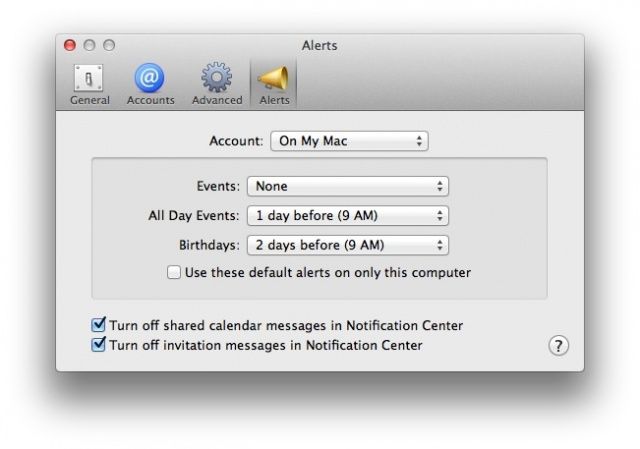
Operētājsistēmā Mac OS X kalendārs pēc noklusējuma tagad izmanto paziņojumu centru, lai informētu jūs par gaidāmajiem notikumiem. Ko darīt, ja nevēlaties šos paziņojumus vai vēlaties tos tikai noteiktam notikumam, piemēram, dzimšanas dienai vai noteiktam laikam?
Izmantojot kalendāra preferences, varat to izdarīt, iestatot lietas tā, kā vēlaties, nevis tā, kā Mac OS X tās ir pēc noklusējuma. Heck, jūs pat varat tos pilnībā izslēgt. Lūk, kā.
Palaidiet kalendāru no sava Mac dokstacijas, lietojumprogrammu mapes vai jebkurā citā vietā, kur to esat saglabājis. Pēc atvēršanas noklikšķiniet uz izvēlnes Kalendārs augšējā kreisajā stūrī. No turienes atlasiet Preferences un pēc tam augšējā labajā stūrī noklikšķiniet uz pogas Brīdinājumi-tā, kas izskatās kā viens no šiem vecmodīgajiem megafoniem.
Augšpusē redzēsit uznirstošo izvēlni, kuru varat izmantot, lai iestatītu katra notikuma veida preferences: Laika (šeit to sauc tikai par notikumiem), visu dienu notikumi vai dzimšanas dienas (kurās tiek izmantotas iebūvētās dzimšanas dienas) kalendārs). Noklikšķiniet uz izvēlnes blakus notikumiem, lai iestatītu veidu, kā Mac paziņos jums, kad ir ieplānots notikums ar noteiktu laiku. Pēc tam noklikšķiniet uz visu dienu notikumu izvēlnes, lai iestatītu citu paziņojumu intervālu vai vienkārši tos izslēgtu. Pēc tam Dzimšanas dienu kalendāram varat iestatīt noklusējuma paziņojumu, kas ir ērts veids, kā pārliecināties, ka nekad vairs neaizmirstat šīs īpašās personas ikgadējās svinības.
Piezīme augšpusē varat izvēlēties, vai tas attiecas uz jūsu kalendāriem, kas saglabāti iCloud, vai uz jūsu Mac. Apakšdaļā paziņojumu centrā varat izslēgt kopīgotos kalendāra ziņojumus, kā arī ielūgumu ziņojumus, lai vēl vairāk pielāgotu savu paziņojumu centra pieredzi.
Aizveriet logu Preferences un aizveriet kalendāru. Tagad jūs saņemsit paziņojumus par kalendāra notikumiem tā, kā vēlaties, nevis par noklusējuma veidu, kā Apple to iestatīja.
Caur: MacLife
Mainiet laiku, kad saņemat paziņojumus par visu dienu notiekošajiem notikumiem

Izveidojot Kalendāra notikumu, jums ir iespēja, lai jūsu Mac paziņo jums par šo notikumu, pirms tas notiek. Tomēr visas dienas notikuma gadījumā jums nav vienkāršas iespējas mainīt dienas laiku, kad saņemsit paziņojumu.
Tomēr to var izdarīt, nedaudz iedziļinoties failu sistēmā un konfigurācijas failā, ļaujot mainīt dienas laiku, par kuru pēc noklusējuma tiek paziņots visu dienu notikumiem.
Vispirms dodieties uz Finder un nospiediet tastatūras taustiņus Command-Shift-G. Dialoglodziņā ierakstiet vai ielīmējiet šādu ceļu: ~/Bibliotēka/Kalendāri/. Manā mapē Kalendāri bija virkne citu mapju, kas visas nosauktas ar nepāra ciparu un burtu kombinācijām. Mēs meklējam failu ar nosaukumu EventAllDayAlarms.icsalarm. Es to atradu mapē, kas šodien tika pēdējo reizi modificēta, taču jūs, iespējams, nevarēsit meklēt šo failu savā Finder meklēšanas joslā.
Lai sāktu, atveriet mapi, kas beidzas ar .caldav. Ja fails tur nav, atveriet citus, līdz atrodat. Atveriet to TextEdit vai līdzīgā teksta rediģēšanas programmā, piemēram, TextWrangler.
Kad esat saņēmis EventAllDayAlarms.icsalarm atverot, jūs redzēsit rindu, kas saka kaut ko līdzīgu:
TRIGERIS: -PT15H
Tas liek jūsu Mac datoram paziņot jums 15 stundas pirms visas dienas notikuma datuma, kas tiek mērīts, sākot no kalendārās dienas pusnakts. Varat iestatīt, lai tas būtu faktiskais diennakts laiks, vai arī iestatīt negatīvu vērtību, lai kalendārs atgādinātu par jūsu notikumu arī noteiktu stundu skaitu pirms dienas. Piemēram,
TRIGERIS: PT7H
Paziņos jums attiecīgās dienas pulksten 7:00.
TRIGERIS: -PT4H
Paziņos jums 4 stundas pirms pasākuma datuma, tātad būtībā vakarā plkst.
Tagad jūs varat izvēlēties, kad šis paziņojums tiek parādīts jūsu visu dienu notikumiem, nevis vienkārši dzīvot kopā ar visu OS X izvēli.
Avots: Macworld padomi
Atveriet jebkuru failu pēc sava grafika
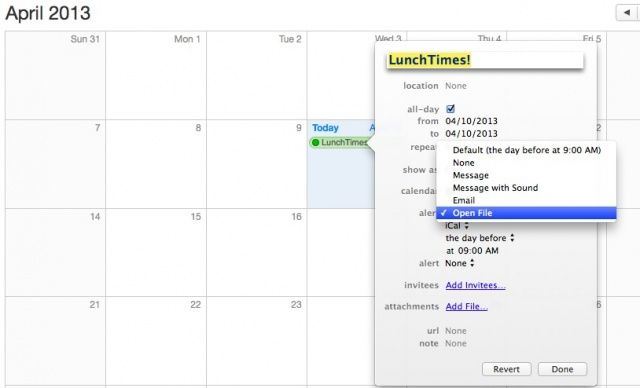
Mac OS X kalendārs ir lieliski piemērots daudzām lietām, tostarp, lai ieplānotu atgādinājumus par tikšanām un tamlīdzīgi, izmantojot iebūvēto brīdināšanas sistēmu. Bet vai zinājāt, ka kalendārs var paveikt daudz vairāk? Tas var brīdināt jūs par gaidāmo notikumu, izmantojot e -pastu vai paziņojumu, un tas pat var atvērt failu pēc grafika.
Ja kādreiz esat vēlējies atvērt vietni, MP3 vai citu šādu failu savā Mac datorā noteiktā dienā un laikā, turpiniet lasīt.
Palaidiet kalendāru mapē Lietojumprogrammas vai dokā un izveidojiet jaunu notikumu. Rediģējiet notikumu un pēc tam noklikšķiniet uz uznirstošās izvēlnes blakus brīdinājumam. Atlasiet Atvērt failu un atlaidiet peli. Pēc tam noklikšķiniet tieši zemāk, kur pēc noklusējuma rakstīts iCal, un izvēlieties jaunu failu. Datorā varat izvēlēties jebkuru failu: mūzikas failu, grāmatzīmi iecienītajai vietnei (protams, šo!) Vai lietojumprogrammu.
Iedomājieties, ka izveidojat atkārtotu notikumu, kas atver jūsu iecienītāko tiešsaistes vairāku spēlētāju spēli vietnē katru nedēļu vienā un tajā pašā laikā, būtībā atgādinot, ka ir pienācis laiks iknedēļas izklaidēm ar jums draugi. Vai arī padarot savu Mac par patiešām dārgu modinātāju, izmantojot atkārtotu notikumu darba dienās, lai katru rītu atskaņotu Flight of the Valkyries ar maksimālu skaļumu, lai izkļūtu no savas gultas? Iespējas ir neierobežotas, un tas viss ir pieejams kalendārā.
Slidens, vai ne? Uzrakstiet mums komentāru zemāk, ja jums ir vēl vēsākas idejas, kā izmantot šo mazpazīstamo brīdinājuma funkciju kalendārā.
Caur: Mac OS X padomi
Pielāgojiet parādīto dienu skaitu
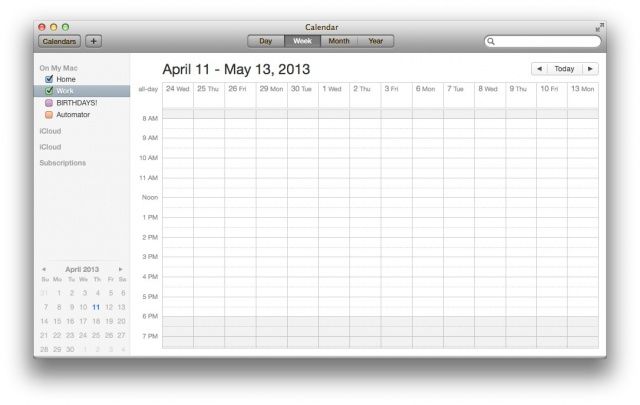
Atcerieties šo padomu, par kuru mēs jums devām rāda vairāk nekā septiņas dienas nedēļā iCal? Ir pagājis kāds laiks (un lietotni tagad sauc par kalendāru), taču agrāk bija veids, kā iCal iespējot atkļūdošanas izvēlni, lai jūs varētu atvērt vairākus logus, dienas skatā mainiet nedēļu skaitu, kas parādās pirms un pēc sākuma datuma, un pat parādiet vairāk nekā tikai septiņas dienas pēc nedēļas.
Nu, šī atkļūdošanas izvēlne ir gājusi uz Mac OS X Lion, taču ir forša Terminal komanda, kas dara to pašu.
Lai sāktu, palaidiet termināli no mapes Utilities un ierakstiet vai ielīmējiet šādu komandu:
noklusējuma iestatījumi com.apple.iCal CalUIDebugDefaultDaysInWeekView 14
Pēc tam palaidiet kalendāru (vai restartējiet, ja tas jau bija izveidots un darbojas), lai redzētu, ka nedēļas skatā ir 14 dienas.
Varat arī mainīt šo 14 uz jebko. Izmēģiniet milzīgu skaitu, izmēģiniet nelielu skaitu - tas viss ir jautri. Kad esat pabeidzis, atkārtojiet komandu terminālī un iepriekš norādītajā komandā ievietojiet dienu skaitu, ko vēlaties redzēt nedēļas skatā.
Pati turpinu kalendāra pārvietošanu atpakaļ uz 7 dienām nedēļā, jo tas mani vienkārši saviļņo, jo vienā kalendāra skatā ir tik daudz. Tomēr kādu dienu es uztaisīšu Astoņas dienas nedēļā oficiāls.
Caur: MacWorld padomi
